احتراف معالج النصوص Microsoft Word | اسرار تعلم برنامج وورد 2010 من الصفر وحتى الاحتراف | النسخ والقص
سلسة تعلم وورد من الصفر وحتى الاحتراف "الجزء الرابع"
بسم الله الرحمن الرحيم
متابعي مدونة الاصالة للمعلوميات، سنتناول في هذا الدرس من سلسلة تعلم برنامج الوورد "الجزء الرابع" كيفية نسخ وقص ولصق النصوص، كما سنتعرف اداة نسخ التنسيق لنسخ تنسيقات النصوص.
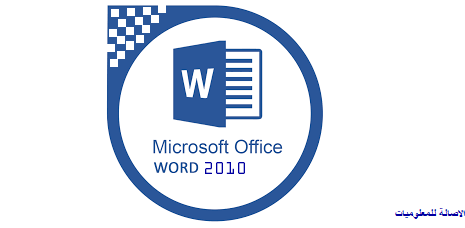 |
| برنامج وورد Word |
النسخ والقص
في كثير من الاحيان نحتاج لتكرار مجموعة من النصوص التي قد قمنا بادخالها الى ملفنا او نحتاج لتغيير مكان نصوص قمنا بكتابتها على الملف. برنامج وورد يوفر لنا خاصية النسخ وهي تكرار لنصوص قد قمت بادخالها بدون الحاجة لاعادة كتابتها، وخاصية القص وهي نقل لنصوص ادخلتها وتريد تغيير مكانها.
سنتعرف في هذا الدرس الى عمليتي النسخ والقص في وورد.
النسخ واللصق
للقيام بنسخ نص عليك اتباع الخطوات التالية:
- عليك تحديد النص المراد نسخه/تكراره.
- من تبويب الصفحة الرئيسية Home انقر على اداة النسخ Copy.
- قم بوضع مؤشر الفأرة على المكان المراد نسخ النص فيه.
- من تبويب الصفحة الرئيسية Home انقر على اداة اللصق Paste.
- سوف يتم لصق النص.
ملاحظة: النقر على ايقونة النسخ وايقونة اللصق من تبويب الصفحة الرئيسية سيعطي النتيجة الافتراضية للصق كما لو ضغطنا على مفتاحي Ctrl + C للنسخ ثم Ctrl + V للصق.
حالات اللصق
في وورد 2010 تم اضافة حالات لعملية اللصق سنتعرفها الآن:
الحالة الاولى: اذا اردت نسخ نص من فقرة(جزء من فقرة) ولصقه داخل فقرة اخرى فالنص المنسوخ سيأخذ نفس تنسيق الفقرة التي نسخ اليها. سواء قمت باستخدام مفاتيح الكيبورد او استخدمت الايقونات من تبويب الصفحة الرئيسية.
1. نسخها مع المحافظة على تنسيق الفقرة الاصلي Keep Source Formatting.
2. نسخها مع عمل دمج للتنسيقين، تنسيق الفقرة الاصلي وتنسيق الفقرة المنسوخ اليها.
3. نسخ النص لوحده بدون تنسيقاته، اي يأخذ تنسيقات الفقرة التي نسخ اليها.
ملاحظة: في الحالة الاولى الخيار التلقائي عند النقر على ايقونة لصق Paste او استخدام مفاتيح الكيبورد هو خيار لصق النص بحيث يأخذ النص تنسيقات الفقرة التي نسخ اليها.
في الحالة الثانية الخيار التلقائي عند النقر على ايقونة اللصق Paste او استخدام مفاتيح الكيبورد هو خيار لصق الفقرة بحيث تحتفظ الفقرة بتنسيقها كما هو.
القص واللصق
للقيام بقص نص عليك اتباع الخطوات التالية:
- عليك تحديد النص المراد قصه/نقله.
- من تبويب الصفحة الرئيسية Home انقر على اداة القص Cut.
- قم بوضع مؤشر الفأرة على المكان المراد نقل النص اليه.
- من تبويب الصفحة الرئيسية Home انقر على اداة اللصق Paste.
- سوف يتم لصق النص.
ملاحظة: النقر على ايقونة القص وايقونة اللصق من تبويب الصفحة الرئيسية سيعطي النتيجة الافتراضية للصق كما لو ضغطنا على مفتاحي Ctrl + X للقص ثم Ctrl + V للصق.
حالات اللصق
في وورد 2010 تم اضافة خيارات لعملية اللصق سنتعرفها الآن:
اذا اردت قص فقرة كاملة ولصقها داخل فقرة اخرى هنا يوجد لديك عدة خيارات تحصل عليها عند نقرك على السهم اسفل ايقونة لصق Paste وهذه الخيارات هي:
1. قصها مع المحافظة على تنسيق الفقرة الاصلي Keep Source Formatting.
اذا اردت قص فقرة كاملة ولصقها داخل فقرة اخرى هنا يوجد لديك عدة خيارات تحصل عليها عند نقرك على السهم اسفل ايقونة لصق Paste وهذه الخيارات هي:
1. قصها مع المحافظة على تنسيق الفقرة الاصلي Keep Source Formatting.
2. قصها مع عمل دمج للتنسيقين، تنسيق الفقرة الاصلي وتنسيق الفقرة المنقول اليها.
3. قص النص لوحده بدون تنسيقاته، اي يأخذ تنسيقات الفقرة التي نقل اليها.
ملاحظة: تستطيع تعديل اعدادات عمليات النسخ والقص من خلال النقر على السهم الموجود اسفل ايقونة لصق من تبويب الصفحة الرئيسية واختيار الخيار Set Default Paste لتظهر لك نافذه تستطيع من خلالها التحكم باعدادات النسخ والقص.
نسخ التنسيق
تستخدم اداة نسخ التنسيق Format Painter لنسخ تنسيق النصوص(وليس نسخ النصوص).
لنسخ تنسيق نص عليك اتباع الخطوات التالية:
عليك تحديد النص المراد نسخ تنسيقه.
انقر على اداة نسخ التنسيق Format Painter من تبويب الصفحة الرئيسية Home.
قم بتحديد النص عن طريق السحب عليه مع النقر المستمر على زر الفأرة الايسر ثم الافلات ليتم تنسيق النص كما تريد (ستلاحظ ان شكل الماوس تغير الى شكل فرشاة).
ملاحظة: اذا اردت نسخ التسيق لاكثر من نص لست مضطراً للنقر على الاداة كل مرة ما عليك سوا تحديد النص المراد نسخ تنسيقه ثم النقر مرتين على اداة نسخ التنسيق ثم تحديد النصوص الذي تريد تغيير تنسيقها وعند الانتهاء من عمليات النسخ انقر على الاداة نقرة واحدة لتنهي مفعولها.
لمتابعة سلسة وورد بالكامل انقر الروابط التالية:
جديد قسم : معالج النصوص وورد
شاهد المزيد
معالج النصوص وورد






